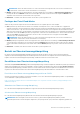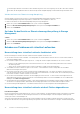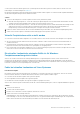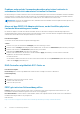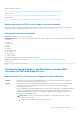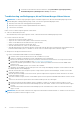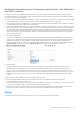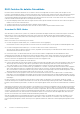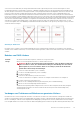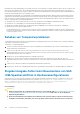Users Guide
2. Verwenden Sie die Pfeiltasten nach oben und unten, um System Utilities (Systemprogramme) >
Launch Dell Diagnostics (Dell Diagnostics starten) auszuwählen.
Troubleshooting von Bedingungen, die zu Fehlermeldungen führen können
ANMERKUNG: Troubleshooting zugehöriger Ereignisse verhindert möglicherweise, dass die Fehlermeldung angezeigt wird. Die
Fehlermeldung kann ordnungsgemäß angezeigt werden, wenn eine der folgenden Bedingungen eintritt.
● Betriebssystem wurde nicht ordnungsgemäß heruntergefahren.
● Betriebssystem zeigt einen Fehler an (blauer Bildschirm unter Windows).
● Unerwarteter Stromausfall.
Führen Sie zum Troubleshooting die folgenden Schritte durch:
● Starten Sie das Betriebssystem neu.
Wenn das Betriebssystem erfolgreich gestartet wurde, sollte beim Neustart keine Meldung angezeigt werden.
● Löschen Sie den Controller-Cache.
○ Strg+M für SCSI-Controller (PERC 3, PERC 4).
○ Strg+R für SAS/SATA Controller (PERC 5, PERC 6 und neuere Controller).
○ Warten Sie fünf Minuten, bis der Inhalt des Caches gelöscht wurde.
○ Führen Sie einen Neustart des Controller-BIOS durch.
○ Wenn der Fehler behoben ist, starten Sie das Betriebssystem.
○ Wenn das Betriebssystem weiterhin nicht gestartet werden kann und/oder der Fehler weiterhin besteht, liegt möglicherweise ein
Problem mit dem Betriebssystem vor. Wenden Sie sich für weiteres Troubleshooting an den technischen Support.
● Überprüfen Sie den physischen PERC-Controller.
1. Prüfen Sie das DIMM und den DIMM-Sockel auf Beschädigungen.
a. Schalten Sie das System aus und entfernen Sie die Stromkabel vom System.
b. Warten Sie ungefähr 30 Sekunden, bis sich der verbleibende Reststrom entladen hat.
c. Entfernen Sie den PERC-Controller. Weitere Informationen zum Entfernen und Austauschen von Komponenten in diesem
System finden Sie im Benutzerhandbuch unter www.dell.com/poweredgemanuals.
d. Entfernen Sie die RAID-Speicherbatterie. Stellen Sie sicher, dass die Speicherbatterie nach Einsetzen des DIMM wieder
eingesetzt wird.
e. Entfernen Sie den DIMM-Speicher vom Controller, falls vorhanden.
f. Überprüfen Sie den DIMM-Sockel auf verbogene Stifte oder sonstige Beschädigung. Überprüfen Sie den Platinenstecker des
DIMM-Speichers auf Beschädigungen.
2. Wenn der Controller über einen integrierten Speicher verfügt oder der Speichersockel beschädigt ist, wenden Sie sich an den
technischen Support von Dell.
3. Wenn der Speicher beschädigt ist, muss der Controller-Speicher möglicherweise ausgetauscht werden. Wenden Sie sich an den
technischen Support von Dell.
4. Wenn keine Schäden vorliegen, tauschen Sie den DIMM-Speicher aus und Speichermodul DIMM und installieren Sie den Controller
neu.
5. Tauschen Sie den Controller-Speicher durch einen funktionierenden Speicher aus, falls möglich.
a. Wenn kein nachweislich funktionsfähiger Speicher verfügbar ist, wenden Sie sich an den technischen Support von Dell.
b. Wenn der Fehler mit dem nachweislich funktionsfähigen Speicher nicht auftritt, wenden Sie sich an den technischen Support
von Dell.
c. Wenn der Fehler mit dem nachweislich funktionsfähigen Speicher weiterhin besteht, wenden Sie sich an den technischen
Support von Dell.
ANMERKUNG:
Wenn der Fehler weiterhin besteht, liegt höchstwahrscheinlich ein Hardwarefehler vor. Wenden Sie sich für weiteres
Troubleshooting an den technischen Support von Dell.
96 Beheben von Hardwareproblemen